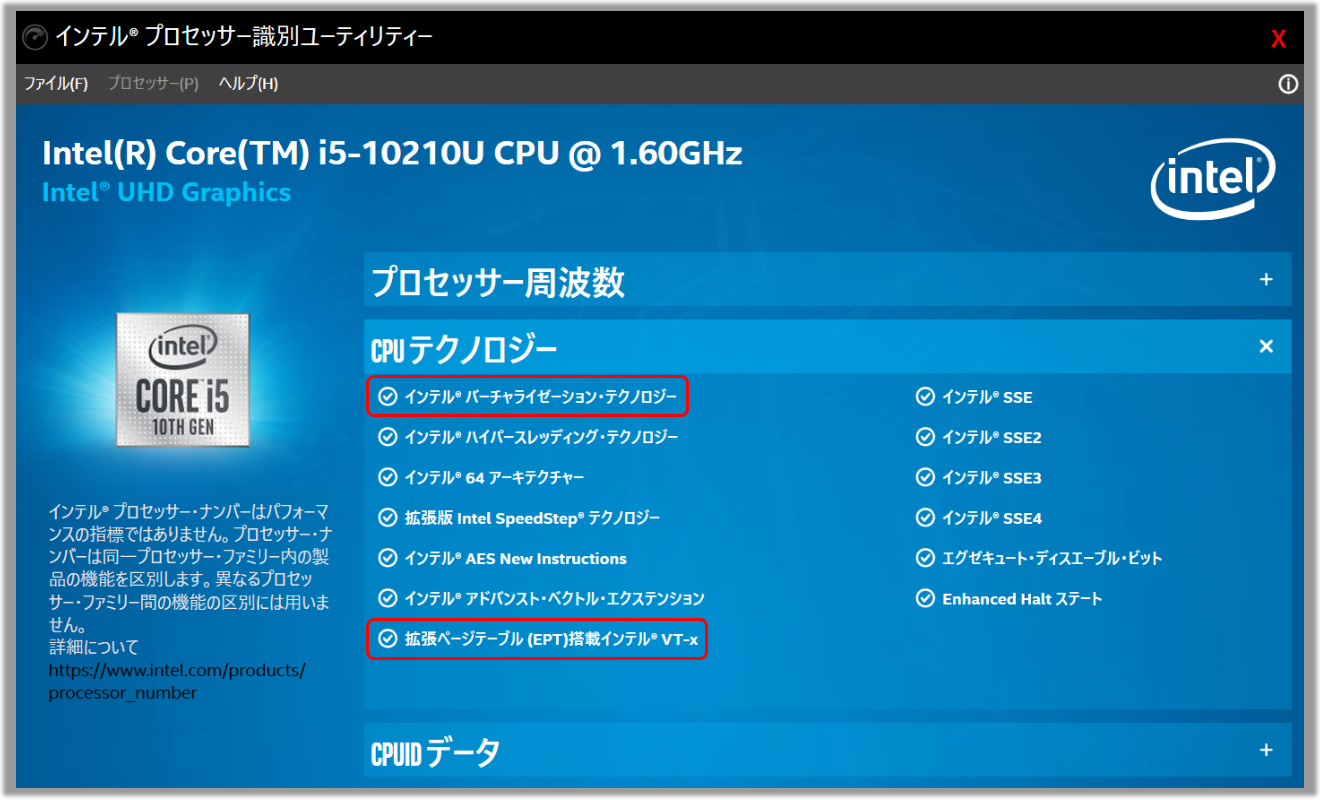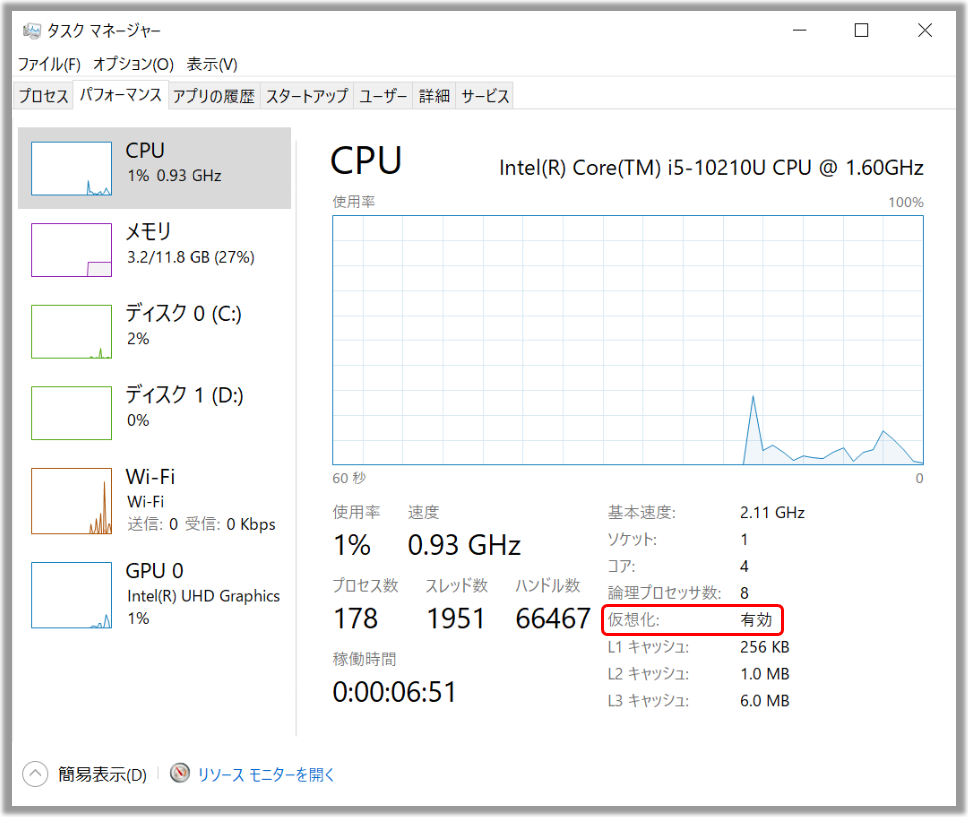[ノートPC] インテル® バーチャライゼーション・テクノロジー (VT-x) の有効/無効の切り替え方法
CPU および BIOS でインテル® バーチャライゼーション・テクノロジー (VT-x) がサポートされている場合、BIOS で VT-x を有効または無効にすることができます。(初期設定では、BIOS で有効/Enabled に設定されています)
※BIOS へのアクセス方法は こちら をご確認ください。
以下の BIOS 画面の場合は、通常、「Advanced」項目配下でご確認頂けます。
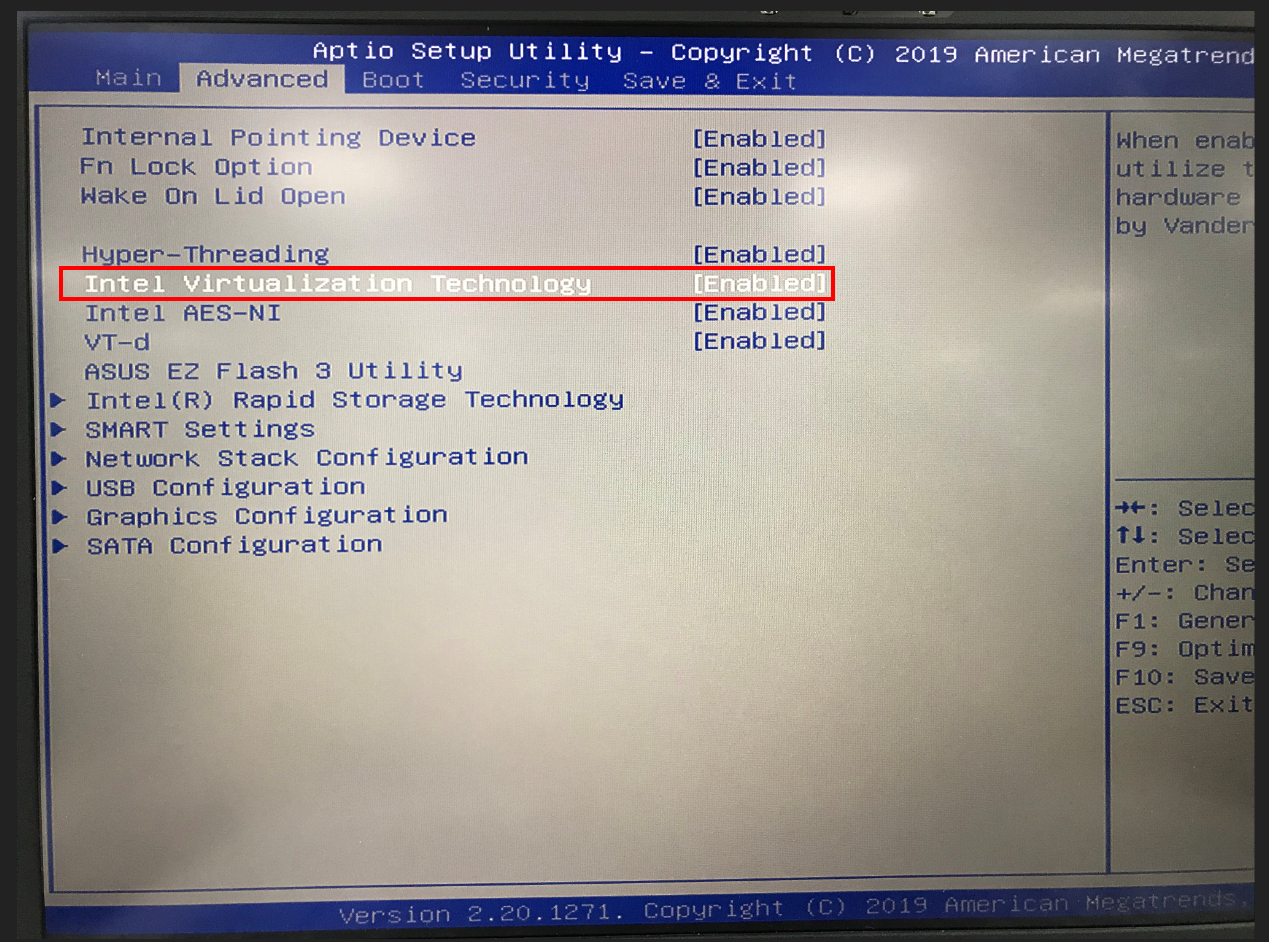
以下の BIOS 画面の場合は、通常、「Advanced Mode」→「Advanced」項目配下でご確認頂けます。
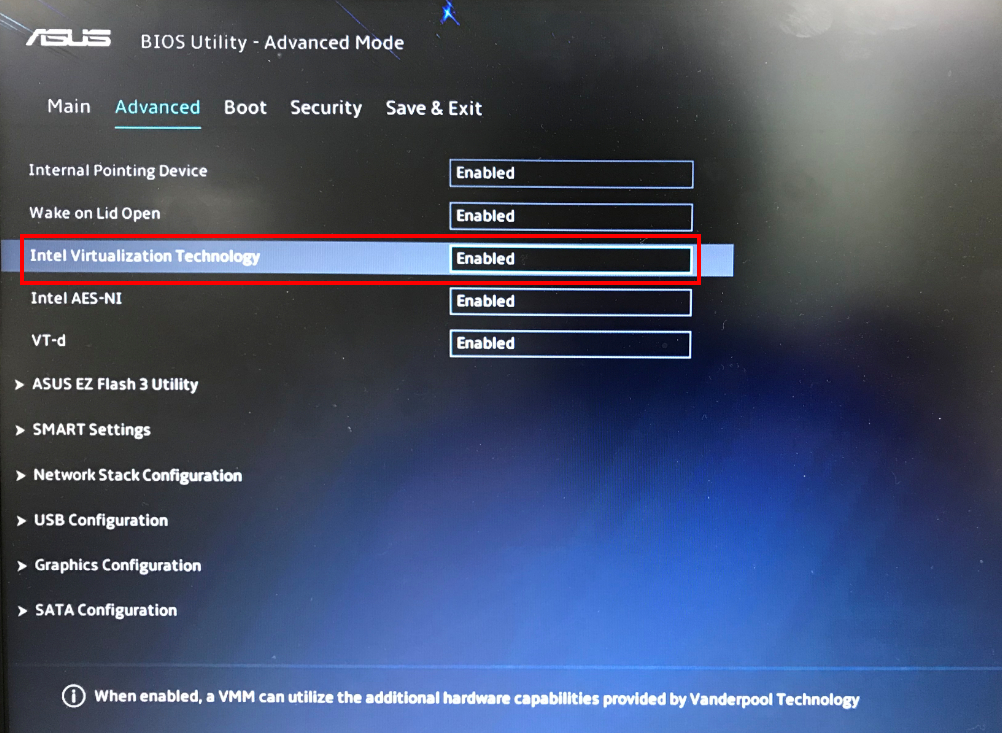
インテル® バーチャライゼーション・テクノロジー (VT-x) が利用可能な状態であるかは「インテル® プロセッサー識別ユーティリティ」および「タスクマネージャー」でご確認頂けます。
→「インテル® プロセッサー識別ユーティリティ」での確認には、まず、目的の PC にて以下からツールをダウンロードしインストールしてください。
https://www.intel.co.jp/content/www/jp/ja/support/articles/000005495/processors.html
→インストール後、ツールを起動し「CPUテクノロジー」配下にてご確認頂けます。※サポートされていない場合は、以下の赤枠で「X」が表示されています。
「インテル® プロセッサー識別ユーティリティ」でインテル® バーチャライゼーション・テクノロジーにチェックが入っていない場合も、
ハイパーバイザーを使用する他のソフトウェアですでに使用されている影響での表示であり、CPU でインテル® バーチャライゼーション・テクノロジーをサポートしている可能性があります。
その場合、タスクマネージャーからもご確認ください。
Ctrl + Alt + Del キーを同時に押下し、タスクマネージャーを起動し「パフォーマンス」タブ内の「仮想化」が「有効」になっているかご確認ください。
以下の表で、お使いの PC でインテル® バーチャライゼーション・テクノロジー (VT-x) の有効/無効に対しての設定、仕様に関して確認が可能です。
| インテル® プロセッサー識別ユーティリティ | タスクマネージャー | 結果 |
| インテル® バーチャライゼーション・テクノロジーにチェックあり | 仮想化が有効 | インテル® バーチャライゼーション・テクノロジーは有効で利用可能です。 |
| インテル® バーチャライゼーション・テクノロジーにチェックあり | 仮想化が無効 | インテル® バーチャライゼーション・テクノロジーが BIOS で無効です。 |
| インテル® バーチャライゼーション・テクノロジーが✖ | 仮想化が有効 |
インテル® バーチャライゼーション・テクノロジーは有効ですが、他のソフトウェアで使用されています。 |
| インテル® バーチャライゼーション・テクノロジーが✖ | 仮想化が無効 | インテル® バーチャライゼーション・テクノロジーは CPU でサポートされていません。 |
詳細は、以下のインテル社のサイトをご参照ください。
https://www.intel.co.jp/content/www/jp/ja/support/articles/000005486/processors.html
※プリインストールされているOS以外はサポート対象外となりますので、ご注意ください。
※日本でお取り扱いの無い製品/機能に対する情報の場合があります。
※本情報の内容 (リンク先がある場合はそちらを含む) は、予告なく変更される場合があります。
※修理で送付頂く際は、ASUS コールセンター などから特定の物などの送付を依頼されない限り、本体を含め、同梱されていた場合はACアダプター、電源コードなど、通電系の物は合せて送付ください。
※お使いのモデルやバージョンなどにより、操作・表示が異なる場合があります。
※記載されている機能の開発およびサポートを終了している場合があります。
** ご不明点などありましたら、ASUS コールセンター までご連絡ください。